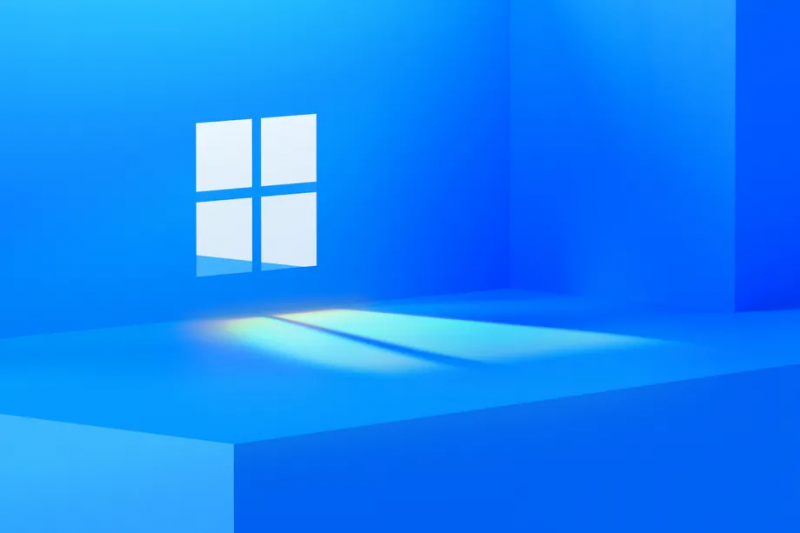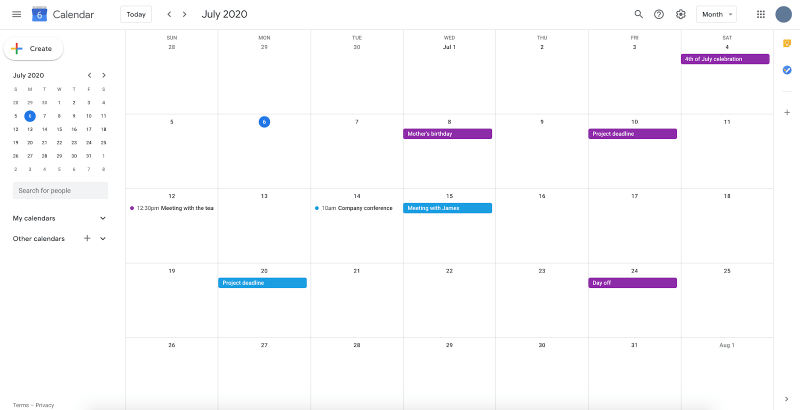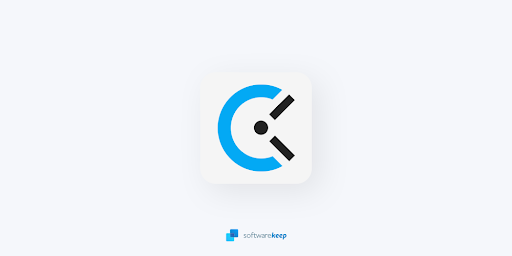Nakatira kami sa isang mundo ngayon na lubos na pandaigdigan at maraming kultura. Sa kadahilanang ito, maraming mga gumagamit ng Salita ang madalas na kailangang magtrabaho sa iba't ibang mga wika. Ang magandang balita ay, maaari mong baguhin ang wikang ginamit ng alinman sa mga app sa Microsoft Office. Mayroong tatlong pangunahing mga lugar sa Microsoft Office kung saan maaaring gusto mong baguhin ang wika. Ito ang Pag-edit , alin ang wika kung saan ka nagta-type at nag-e-edit ng iyong nilalaman.
Pangunahing kinokontrol nito ang wikang naka-set up para sa iyong keyboard, Mga Kagamitan sa Pagpapatunay , na ginagawa ang pagsuri sa spelling at grammar, at User Interface (UI) , na lahat ng mga pindutan, menu, at kontrol sa Opisina. Minsan ito ay kilala bilang 'display language.'
Ang lahat ng mga pagpipiliang ito ay maaaring mabago nang sabay-sabay o paisa-isa sa Opisina, alinman para sa Mac o PC. Sa artikulong ito, magtutuon kami sa kung paano baguhin ang wika sa Word para sa Mac 2016.

Microsoft Word para sa Mac 2016
Ang Microsoft Word for Mac ay isang application ng pagpoproseso ng salita na unang inilabas para sa Mac noong 1985. Ang word processor ay naiiba sa mga editor ng teksto sapagkat nag-aalok ito sa mga gumagamit ng isang hanay ng mga advanced na tampok tulad ng pagsuri sa spell, pag-embed ng object, pagpapasok ng imahe, tsart, at isang hanay ng pag-format mga tampok na kumukuha ng pagpoproseso ng salita sa ibang antas.
Ang isang mahalagang katangian ng Word at iba pang mga modernong word processor ay ang what-you-see-is-what-you-get (WYSIWYG) interface na hinahayaan kang makita sa monitor nang eksakto kung ano ang magiging hitsura ng iyong dokumento kapag naka-print ito. Ang Microsoft Word, habang ang iniisip bilang isang produkto ng software ng PC, ay ang pagpipilian ng pagpoproseso ng salita na pagpipilian para sa karamihan ng mga tao sa buong mundo, hindi lamang para sa PC ngunit para rin sa Mac. Sa katunayan, ginusto ng mga gumagamit ng Mac ang produkto kaysa sa sariling mga pahina ng word processor ng Mac.
Ang pinakabagong bersyon ng Word for Mac ay 2019, kung saan ang mga gumagamit ng Mac ay tila nasisiyahan, ngunit ang Word for Mac 2016 ay ginagamit pa rin ng maraming mga gumagamit ng Mac. Ito ay isang mayamang tampok na word processor na nagbibigay-daan sa mga gumagamit ng Mac na maranasan ang parehong paggamit ng kapangyarihan ng mga gumagamit ng PC na nakasanayan sa maraming taon.
Isa sa mga magagaling na bagay tungkol sa Word ay maaari mong idikta ang wikang ginamit sa pag-edit, pagpapatunay, at sa mismong UI. Hindi mahirap baguhin ang wika ng alinman sa mga sangkap na ito o upang mag-install ng mga kahaliling diksyonaryo ng wika na maaaring magamit nang palitan.
Mga Pagpipilian sa Wika sa Word para sa Mac 2016
Maaari mong itakda ang UI at pag-edit ng wika ang parehong wika o maaari mong itakda ang mga ito upang maging iba't ibang mga bagay kung nais mo. Siguro gusto mo ang iyong mga pindutan at kontrol ay nasa Pranses ngunit kailangan mong mag-type ng mga dokumento sa Aleman. Hindi ito problema. Narito kung paano mo maitatakda ang mga wika sa Word for Mac 2016:
- User Interface -Ang display wika para sa Office for Mac ay sumusunod sa wika na nakatakda sa iyong operating system. Maaari mong mai-configure ito sa OS X sa pamamagitan ng pagpunta sa menu ng Apple, na pipiliin Mga Kagustuhan sa System> Wika at Rehiyon at setting ang nais na wika na maging iyong pangunahing wika sa pamamagitan ng pag-drag sa tuktok ng listahan ng Mga Ginustong wika. Kung hindi lilitaw ang wikang nais mo, i-click ang sign + at idagdag ito. Maaaring kailanganin mong i-restart ang Word para magkabisa ang mga pagbabago.
- Pag-edit - Upang baguhin ang iyong wika sa pag-edit para sa file na ito sa Office for Mac pumunta sa Mga tool> Wika, piliin ang iyong wika , at i-click OK lang . Mag-click sa Default upang gawin itong default para sa lahat ng mga dokumento.
Upang suriin ang spelling sa grammar sa ibang wika, gawin ito:
- Mag-click o mag-tap kung saan ka magdaragdag ng teksto, o piliin ang teksto na nais mong markahan bilang ibang wika.
- Sa tab na Review ay piliin ang Wika> Itakda ang Wika ng Pagpapatunay.
- Piliin ang wikang nais mong gamitin.
- Piliin ang OK.
Anong Mga Wika ang Sinusuportahan sa Salita?
Sinusuportahan ng Word for Mac 2016 pati na rin ang iba pang mga app ng Microsoft Office ang maraming iba't ibang mga wika. Narito ang mga kasalukuyang sinusuportahang wika:
Arabe, Tsino (Pinasimple), Intsik (Tradisyunal), Czech, Danish, Dutch, English US, Finnish, French, German, Greek, Hebrew, Hungarian, Indonesian, Italian, Japanese, Korean, Norwegian (Bokmal), Polish, Portuguese, Portuguese Portuguese, Russian, Slovak, Spanish, Sweden, Thai, at Turkish.
Kung mayroon kang isang subscription sa Office 365 o Word for Mac 2019, mayroon kang kakayahang baguhin ang teksto ng isang buong dokumento sa ibang wika. Ito ang isa sa mga pinakabagong tampok sa wika sa Opisina. Magagawa mo lamang ito sa Mac 2019 o Office 365, na ginagawang sulit sa pag-upgrade. Narito kung paano mo ito ginagawa:
Isalin ang Buong Dokumento:
- Pumili Suriin> Isalin> Dokumentong Isalin .
- Piliin ang iyong wika upang makita ang pagsasalin.
- Piliin ang Translate. Ang isang kopya ng isinalin na dokumento ay bubuksan sa isang hiwalay na window.
Isalin ang Napiling Teksto:
- Sa iyong dokumento, i-highlight ang teksto na nais mong isalin.
- Pumili Suriin> Isalin> Translat e Pinili.
- Piliin ang iyong wika upang makita ang pagsasalin.
- Piliin ang Ipasok. Papalitan ng na-translate na teksto ang teksto na iyong na-highlight sa hakbang 1.
Anumang wika na kailangan mong magtrabaho, Opisina para sa Mac 2016 hinahayaan kang gawin ito. Ang pagbabago ng wika sa iyong dokumento ay maaaring maging isang mahalagang bahagi ng kung paano ka gumana. Walang isang mas mahusay na word processor sa merkado para sa paghawak ng maraming iba't ibang mga wika sa isang seamless fashion. Kung nagtatrabaho ka sa iba't ibang mga wika, ang Microsoft Office ay tama para sa iyo.
Sa , mayroon kaming mga pinakamahusay na deal sa Office 2016 para sa Mac at iba pang mga produkto ng Microsoft.
Kung naghahanap ka para sa isang kumpanya ng software na mapagkakatiwalaan mo para sa integridad at matapat na mga kasanayan sa negosyo, huwag nang tumingin sa malayo kaysa sa . Kami ay isang Microsoft Certified Partner at isang BBB Accredited Business na nagmamalasakit sa pagdadala sa aming mga customer ng maaasahan, kasiya-siyang karanasan sa mga produktong software na kailangan nila. Makakasama namin kayo dati, habang, at pagkatapos ng lahat ng mga benta.
Iyon ang aming 360 Degree Garantiyang. Kaya, ano pa ang hinihintay mo? Tumawag sa amin Ngayon sa +1 877 315 1713 o mag-email sa sales@softwarekeep.com. Gayundin, maaabot mo kami sa pamamagitan ng Live Chat.